Välkommen till vår guide om hur du hanterar Apple-abonnemang i MacOS Mojave.
Från och med november förra året pralade Apple över 56 miljoner användare av sin egen musik tjänst. Även om iTunes-plattformen alltid har varit populär har Apple Music funnit sin tjänst genom sin enkla prenumerationsmodell, vilket gör att medlemmarna kan betala en liten månadsavgift för att komma åt miljontals låtar i Apples databas.
Med funktionen ”Familjedelning” kan användarna dela tidigare inköpt digitalt innehåll med upp till 5 familjemedlemmar.
Under tiden har Apple inte vilat sig på sina laureller och har nyligen introducerat sin Apple News + -tjänst i USA och Kanada, lovande tillgång till hundratals tidningar och tidskrifter till en rimlig månadsavgift.
Familjdelning täcker inte bara din musik, appar Böcker men det kommer också att täcka Apple News +. Du måste ha aktiverat ”Köpdelning” för att detta ska fungera.
Du kan också ”Avbryt prenumeration” eller ”Avbryt gratis prov”. Om du har Family Sharing aktiverad och någon i din familj har prenumererat visas ett popup-meddelande som informerar dig om att du redan har tillgång till News +.
Att ha alla dessa olika prenumerationer på Apples tjänster kan vara lite överväldigande, så läs vidare om hur du hanterar Apple-prenumerationer i MacOS Mojave med Mac eller MacBook.
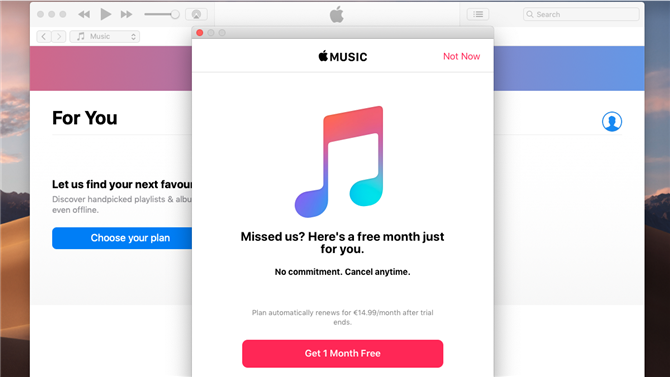
Apple Music växer i popularitet
1. Ställ in Apple Music
Öppna iTunes. Klicka på fliken ”För dig” längst upp på skärmen. Klicka på ”Prova det gratis”. Välj sedan din plan och logga sedan in med ditt Apple-ID. Välj din betalningsmetod och klicka sedan på ”Bli medlem”.
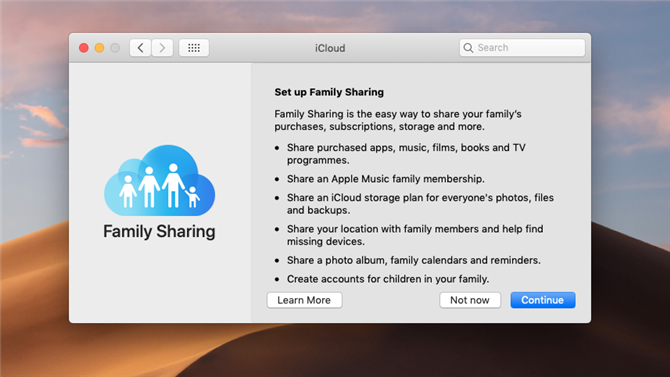
Med familjedelning kan du dela prenumerationer med de personer du bor med
2. Konfigurera familjedelning
Öppna Systeminställningar och klicka sedan på iCloud. Klicka på ’Set Up Family’.
Följ anvisningarna på skärmen, välj sedan att dela dina inköp med din familj eller ”Inte nu” och klicka sedan på ”Fortsätt”.
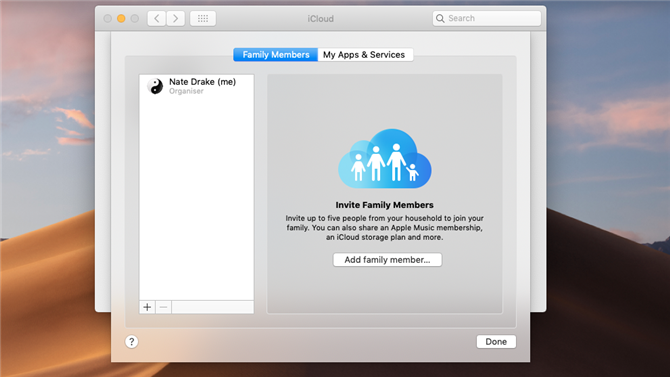
Se till att alla i din familj som du vill dela abonnemang med läggs till
3. Lägg till eller ta bort familjemedlemmar
Öppna systeminställningar> iCloud. Välj ”Lägg till familjemedlem”. Välj att logga in eller skicka dem en e-postinbjudan med länken för bekräftelse.
Ta bort medlemmar genom att klicka på delete-knappen (-).
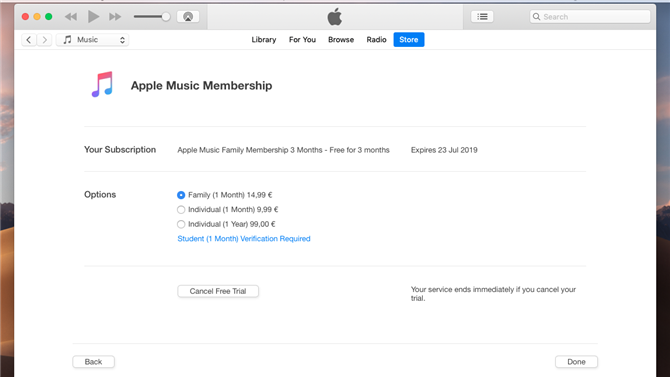
Du kan ändra hur du prenumererar på Apple Music för att bättre passa dina omständigheter
4. Ändra din Apple Music-prenumeration
Öppna iTunes. Gå till Konto> Visa mitt konto i menyn. Bläddra ner till ”Inställningar” och välj ”Hantera” bredvid ”Prenumerationer. Du kan nu byta till en månads- eller årlig individuell plan.
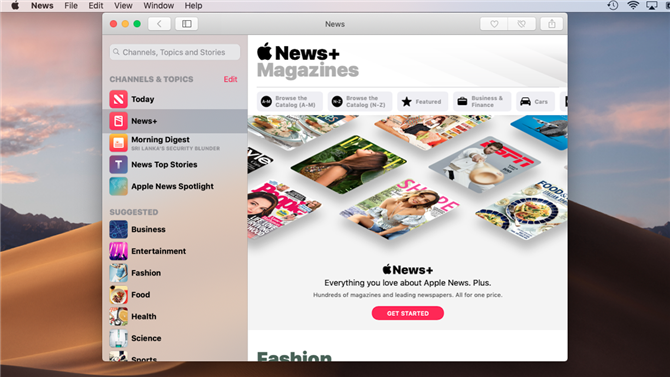
Håll reda på dina nya + prenumerationer också
5. Hantera Apple News + prenumeration
När Apple News + blir tillgängligt på din plats kan du hantera dina prenumerationer genom att gå till appen Apple News.
Klicka på ”Nyheter +” i rutan till vänster. Välj gratis prov.
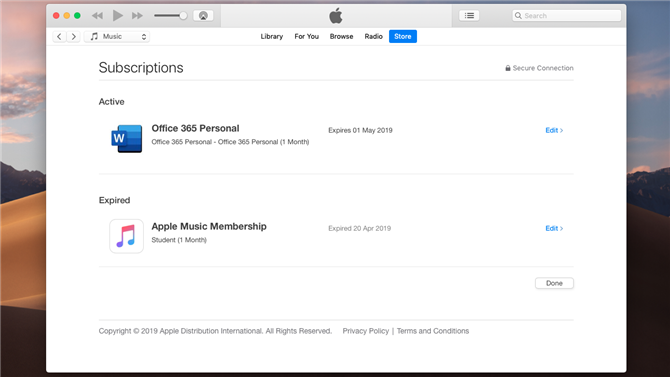
Hantera dina appabonnemang enkelt i macOS
6. Hantera appabonnemang
Följ anvisningarna i steg 4 och klicka sedan på ”Redigera” bredvid någon prenumeration för att hantera dina inställningar. In-App-inköp är inte listade här. Besök Apples supportwebbplats för hjälp.
- Kolla in vår samling av MacOS 10.14 Mojave-tips och tricks
